はじめに
FPSゲームとは何か?

Valorant
FPS(First-Person Shooter)は、第一人称視点でプレイされるシューティングゲームのジャンルです。
プレイヤーはゲーム内のキャラクターの目を通して世界を見るため、リアルで没入感のある体験が可能です。
FPSゲームでは、通常、銃やその他の武器を使用して敵を倒すことが主な目的です。
代表的なFPSゲームには
- Call of Duty
- Overwatch
- Battlefield
- Counter-Strike
- Valorant
- Apex Legends
- Tom Clancy's Rainbow Six Siege
などがあります。
PCゲーミングの利点
PCゲーミングには多くの利点があり、特にFPSゲームにおいて顕著です。
- カスタマイズ性: PCではハードウェアのアップグレードや交換が可能で、ゲームのパフォーマンスを最適化することができます。GPUやCPU、メモリなど、必要に応じて選択し、交換することができます。
- 高解像度とフレームレート: PCは高いグラフィックス設定でのゲームプレイが可能で、解像度やフレームレートが高いほど、より滑らかで詳細な画像を楽しむことができます。これはFPSゲームにおいて敵を早く見つけ、反応するのに役立ちます。
- 入力デバイスの多様性: マウスとキーボードはFPSゲームでの精密な操作に適しており、高い精度と速い反応速度を実現します。また、多数のカスタマイズ可能なボタンを持つゲーミングマウスを使用することで、さらにアドバンテージを得られます。
- 広範なゲームライブラリとモディフィケーション: PCプラットフォームはSteamやEpic Games Storeなど、豊富なゲームタイトルが利用可能です。また、ユーザーが自由にゲームをカスタマイズできるModも豊富にあります。
- コミュニティと競技性: オンラインマルチプレイヤー機能により、世界中のプレイヤーと繋がることができます。eスポーツとしての競技シーンも非常に活発で、多くの大会やイベントがPCを基盤にしています。
これらの要素は、FPSゲームだけでなく、他の多くのジャンルにおいてもPCゲーミングを魅力的な選択肢にしています。
必要なハードウェアの選び方:価格帯別ガイド
FPSゲームを始める際には、予算に応じたPC選びが重要です。
以下では、価格帯別にどのようなスペックが期待できるかを説明します。
また、特定のブランドを選ぶことも、品質とカスタマイズ性を確保する一つの方法です。
当サイトでは、BTOゲーミングPCを専門に取り扱っている「MDL.make」をおすすめしています。
MDL.makeは、各価格帯においてカスタマイズ可能な高品質のゲーミングPCを提供しており、特にFPSゲームに最適なスペックの機種が豊富です。
エントリーレベル(約5万円〜10万円)

この価格帯のPCは、FPSゲームの基本的な要求を満たすのに十分ですが、グラフィック設定やフレームレートの点で妥協が必要になる場合があります。
- CPU: 低〜中レベルのプロセッサ、例えば旧世代またはエントリーレベルの現世代プロセッサ
- メモリ: 最低限の8GB RAM
- グラフィックス: エントリーレベルのグラフィックカード
- ストレージ: 256GBのSSD
- 解像度とフレームレート: 1080pで中設定、60fps近辺が目安
ミドルレンジ(約10万円〜20万円)

この価格帯では、高い解像度とフレームレートでゲームを楽しむためのより良い性能を期待できます。
- CPU: 中〜高レベルのプロセッサ
- メモリ: 16GB RAM
- グラフィックス: 中レベルのグラフィックカード
- ストレージ: 512GB以上のSSD
- 解像度とフレームレート: 1080pで高設定、または1440pで中〜高設定、60fps以上
ハイエンド(20万円以上)

ゲーミングにおいて妥協を許さない方や、競技レベルのパフォーマンスを求める方、配信者に適しています。
- CPU: 最新世代の高性能プロセッサ
- メモリ: 32GB RAM以上
- グラフィックス: 高性能グラフィックカード
- ストレージ: 1TB以上のNVMe SSD
- 解像度とフレームレート: 1440pで最高設定、または4Kで高設定、144fps以上を目指す
ゲーミングPCと通常PCの違い
ゲーミングPCは、特に以下の点で通常のPCと異なります。
- パフォーマンス: ゲームプレイに必要な高性能なCPUとグラフィックカードを搭載しています。
- 冷却システム: 長時間の高負荷動作に耐えるように設計された強化された冷却システムを備えています。
- 拡張性: 将来的なアップグレードを考慮した設計がなされていることが多く、拡張スロットも豊富です。
- 価格: 高性能な部品と特化した設計のため、価格が高めです。
価格帯に応じたPC選びを通じて、予算内で最適なゲーム体験を実現することが重要です。
必要な周辺機器の選び方
FPSゲームでは、適切な周辺機器の選択がゲームプレイの成功に重要な役割を果たします。
ゲーミングマウス:選び方とおすすめ製品

選び方のポイント
- DPI(ドット・パー・インチ)設定: 高いDPIはマウスの感度が高いことを意味し、DPIの調整が可能なモデルを選ぶことで、異なるゲームシナリオに合わせて感度を調整できます。
- エルゴノミクス: 長時間の使用にも適した形状が重要です。手のサイズやグリップスタイルに合わせたデザインを選びましょう。
- ボタンの数とカスタマイズ性: ゲームに応じて追加のボタンが有用です。カスタマイズ可能なボタンを持つモデルは、複雑なアクションを簡単に実行できます。
おすすめ製品
Logicool G Pro X Superlight
超軽量設計で高精度センサーを搭載。
Razer DeathAdder V2
エルゴノミックデザインと高精度センサーを搭載。
ゲーミングキーボード:特徴と選び方

選び方のポイント
- キースイッチ: メカニカルスイッチは耐久性とクリック感が特徴です。スイッチの種類(クリッキー、タクタイル、リニア)を選べます。
- 反応速度とアンチゴースト: 複数のキーを同時に押しても正確に反応するアンチゴースト機能が必須です。
- カスタマイズ性: プログラマブルキーとRGBライティングが搭載されたキーボードが理想的です。
おすすめ製品
Corsair K95 RGB Platinum
高耐久性、カスタマイズ可能なマクロキー、美しいRGBバックライト。
SteelSeries Apex Pro
調整可能なアクチュエーションポイントを持つオムニポイントスイッチ。
ゲーミングモニター:必要なスペックとおすすめモデル

選び方のポイント
- リフレッシュレート: 高リフレッシュレート(144Hz以上)がFPSゲームには推奨されます。滑らかな画像で反応速度が向上します。
- 解像度: 高解像度は詳細な画像を提供しますが、グラフィックカードの性能も考慮が必要です。
- 応答時間: 低い応答時間(1ms以下のGTG)は動きの速いゲームでの残像を低減します。
おすすめモデル
ASUS ROG Swift PG259QN
360Hzのリフレッシュレートと1msの応答時間。
Dell Alienware AW2521HF
240Hzのリフレッシュレートで、高速なゲームプレイに最適。
マウスパッド:選び方とおすすめ製品

選び方のポイント
- サイズ: 大きめのマウスパッドはマウスの動きを制限せず、広範囲の動作に適しています。
- 表面の質感: 低摩擦の滑らかな表面が一般的ですが、好みに応じて異なる質感を選べます。
- 耐久性: 長時間の使用に耐える高耐久の素材を選ぶことが重要です。
おすすめ製品
SteelSeries QcK
広範囲のサイズオプションと滑らかな表面。
Corsair MM300
高耐久性と精密なトラッキングを提供する布製マウスパッド。
ヘッドセットとスピーカー:オーディオ機器の重要性

選び方のポイント
- サウンドクオリティ: 高品質なサウンドは、敵の位置を正確に把握するのに役立ちます。
- 快適性: 長時間の使用に適したフィット感が重要です。
- マイクの品質: クリアな通信はチームプレイで不可欠です。ノイズキャンセリング機能付きのマイクが理想的です。
おすすめ製品
HyperX Cloud II
優れたサウンドクオリティと快適な着け心地、効果的なノイズキャンセリングマイク。
SteelSeries Arctis 7
ワイヤレスで広範囲な互換性を持ち、長時間の快適な使用感を提供。
これらの周辺機器を適切に選ぶことで、FPSゲームのパフォーマンスを最大限に引き出し、ゲーム体験を格段に向上させることができます。
MDL.makeではFortnite,Apex Ledgends,Varolant向けにスターターセットを販売しています。

ゲームプレイを最適化するソフトウェアの設定
ゲームプレイを最適化するためには、ハードウェアの性能を最大限に引き出すための適切なソフトウェア設定が非常に重要です。
グラフィック設定の基本
主要な設定項目
- 解像度: ゲームの解像度はモニターのネイティブ解像度に設定することが一般的です。高解像度は画質が向上しますが、パフォーマンスに影響を与えることもあります。
- リフレッシュレート: モニターの最大リフレッシュレートに合わせて設定し、ゲーム内の動きをより滑らかにします。
- 垂直同期(V-Sync): 画面のちらつきを防ぐために使用されますが、入力遅延を引き起こすことがあるため、競技向けにはオフに設定することが推奨されます。
- アンチエイリアシング: エッジのジャギー(ギザギザ)を滑らかにする設定です。高設定は画質を向上させますが、パフォーマンスに影響します。
- シャドウ、テクスチャー、エフェクトの詳細度: これらの設定を調整することで、視覚的な品質とパフォーマンスのバランスを取ることができます。
こちらもCHECK
-
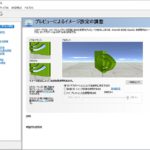
-
NVIDIAコントロールパネルでグラフィックス性能を最適化する方法
続きを見る
FPS向けのWindows設定変更
パフォーマンスを最適化するWindows設定
- ゲームモードの有効化: Windows 10以降にはゲームモードがあり、これを有効にするとシステムリソースがゲームに優先的に割り当てられます。
- バックグラウンドアプリケーションの制限: 設定メニューからバックグラウンドで動作するアプリケーションを制限し、リソースを解放します。
- ビジュアルエフェクトの調整: システムの「パフォーマンスオプション」でビジュアルエフェクトを「最適なパフォーマンス」に設定することで、不要なアニメーションやエフェクトを削減します。
マウス加速を無効化
- マウスのプロパティへのアクセス:
- 「スタートメニュー」を開き、「設定」にアクセスします。
- 「デバイス」をクリックし、「マウス」を選択します。
- 「関連設定」セクションで「マウスの追加設定」または「マウスとタッチパッドの追加設定」をクリックします。
- ポインターオプションの調整:
- 「マウスのプロパティ」ウィンドウが開くので、「ポインターオプション」タブを選択します。
- 「ポインターの精度を向上させる」または「ポインターの速度を高める」のチェックボックスをオフにします。
- 設定の適用と確認:
- 「適用」ボタンをクリックしてから、「OK」ボタンを押して設定を保存します。
ドライバーとソフトウェアの最新情報の確認方法
ドライバーの更新の重要性
- グラフィックカードドライバー: NVIDIA、AMD、Intelなどの公式サイトから最新のグラフィックドライバーを定期的にダウンロードし、インストールします。これにより、ゲームの互換性とパフォーマンスが向上します。
- 自動更新ツールの利用: 多くのハードウェアメーカーは自動でドライバーを更新するソフトウェアを提供しています。これを利用することで、常に最新の状態を保つことができます。
ソフトウェアの更新の確認
- オペレーティングシステム: Windows Updateを定期的にチェックし、最新のセキュリティパッチや機能更新を適用します。
- ゲームクライアント: SteamやOriginなどのゲームクライアントは、自動的に最新のアップデートをダウンロードする設定が可能です。常にこれを有効にしておくことをお勧めします。
これらのソフトウェア設定を適切に行うことで、ゲームプレイの体験を大きく向上させることができます。
インターネット接続とネットワーク設定
オンラインゲーム、特にFPSゲームを楽しむためには、安定したインターネット接続が不可欠です。
適切なインターネット速度の選択とネットワーク設定の最適化は、ラグを減らし、ゲームプレイをスムーズにするのに役立ちます。
オンラインプレイのための最適なインターネット速度
必要なインターネット速度
- ダウンロード速度: オンラインゲームでは、一般に10 Mbps以上のダウンロード速度が推奨されますが、より多くのプレイヤーとの接続や高品質のグラフィックを楽しむには、25 Mbps以上が理想的です。
- アップロード速度: ゲームデータの送信には、少なくとも1 Mbps以上のアップロード速度が必要ですが、3 Mbps以上あるとより安定します。
- レイテンシー(ピン値): 100ms以下のレイテンシーが理想的ですが、競技レベルのプレイでは40ms以下を目指すと良いでしょう。
ラグを減らすためのネットワーク設定
重要な設定とヒント
- 有線接続の使用: 可能であれば、Wi-Fi接続ではなく、イーサネットケーブルを使用して直接ルーターに接続することをお勧めします。有線接続は信号の安定性が高く、インターネット速度が向上します。
- QoS(Quality of Service)の設定: ルーターにQoS設定がある場合、ゲームトラフィックを優先するように設定することで、他のデバイスやアプリケーションよりもゲームパケットの処理を優先させることができます。
- バックグラウンドアプリケーションの制御: ゲーム中に不要なバックグラウンドアプリケーションや更新プロセスがネットワークリソースを消費していないか確認し、可能な限りこれらを無効化します。
- ファームウェアの更新: ルーターのファームウェアが最新であることを確認し、利用可能な場合は定期的に更新してください。最新のファームウェアは、セキュリティとパフォーマンスの向上に役立ちます。
これらの設定を最適化することで、オンラインFPSゲーム中のラグを減少させ、より快適なゲーム体験を実現できます。
こちらもCHECK
-

-
【GearUP Booster】遅延無効化による無敵のゲーム体験
続きを見る
初心者向けのFPSトレーニング方法
FPSゲームにおいて、熟練するためには基本的な操作をマスターすることが重要です。
また、練習を通じて技術を向上させるための効果的な方法を知ることも、上達の鍵となります。
基本的な操作練習
操作の基礎
- 移動の練習: WASDキーを使った基本的な前後左右の移動をマスターしましょう。安定して素早く動けるようになることが目標です。
- エイムの基本: マウスを使用してのエイミング練習を行います。ターゲットを素早く正確に狙い、一貫したマウスの動きを身につけることが重要です。
- シューティングの練習: 静的なターゲット(訓練モードや特定の練習マップで利用可能)を使って、狙いを定めて撃つ練習を行いましょう。これにより、精度を高めることができます。
操作の応用
- ジャンプとしゃがみ: ゲームによっては、ジャンプやしゃがみを使った移動が有効な場合があります。これらの技術を組み合わせることで、より難しいターゲットとなります。
- リロードと武器スイッチの練習: 戦闘中にリロードや武器の切り替えがスムーズに行えるように練習しましょう。
上達のためのコツと練習方法
効果的なトレーニング方法
- 反復練習: 同じ動作やシナリオを繰り返し練習することで、反応速度と精度を向上させます。特にエイム練習は、毎日少しの時間を割くだけでも大きな改善が見られることが多いです。
- ビデオ分析: 上級者やプロのプレイヤーの動画を観ることで、戦略や動きのパターンを学び、自分のプレイに応用することができます。
- カスタムゲームやエイムトレーナーの利用: 特定の練習に特化したソフトウェアやモードを利用してスキルを鍛えます。例えば、Aim LabやKovaak'sなどがあります。
- チームプレイとコミュニケーション: チームでのプレイを通じてコミュニケーション能力を鍛えることも重要です。チームメイトと戦略を話し合い、協力してプレイすることで、ゲーム理解が深まります。
これらのトレーニング方法を通じて、FPSゲームの基本操作をマスターし、さらに高度なテクニックや戦略を身につけることができます。
定期的な練習と正しい学習方法を組み合わせることが、効率的な上達につながります。
まとめ
以上のガイドを参考に、適切なハードウェアの選択、効果的なソフトウェア設定、そして練習方法を活用して、FPSゲームでのパフォーマンスを向上させましょう。
初心者から上級者まで、この記事が皆さんのゲーミングライフをさらに楽しく、そして充実したものにする手助けとなれば幸いです。
こちらもCHECK
-

-
【GearUP Booster】遅延無効化による無敵のゲーム体験
続きを見る

「AIM大学」ではPCでFPSゲームをプレイするゲーマー向けに、エイム力を向上させるための役立つ情報を提供しています。他の記事も参考に、より優れたエイム力を身につけてください。
この記事が役に立った場合は、ぜひ X などでシェアしてください!








